Совместное использование подключения к Интернету, отличное от Microsoft
В некоторых странах все больше и больше семей имеют 2 (или даже 3) ПК:
- один для родителей, используется для работы
- один для детей, чтобы играть
Оба любят подключаться к Интернету. Но в большинстве домов есть только одна телефонная линия.
В Windows 98 Second Edition, Windows ME и Windows 2000 Microsoft включила
эта функциональность как: :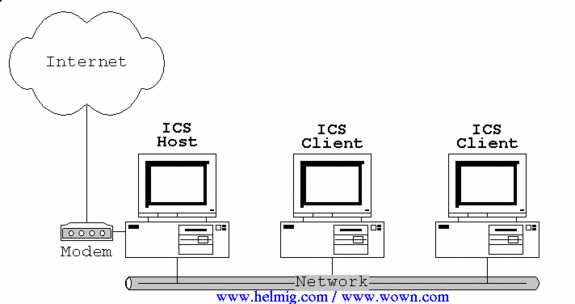
Если ваша версия Microsoft Windows не включает эту функцию ICS (например: Windows 95,
Windows98 First Edition или Windows NT4), то вы можете использовать пакет не от Microsoft.
чтобы поделиться своим интернет-соединением.
Также, при использовании ADSL-линии или кабельного модема для выхода в Интернет, АСУ ТП
Windows98SE/ME может работать неправильно, требуя использования пакета не от Microsoft.
для совместного доступа к интернет-подключению ADSL или кабельного модема.
Доступно несколько таких пакетов, я буду использовать здесь в качестве примера.
(устанавливается на Win98 и NT4):
от Керио (ранее предлагалось TinySoftware) |
 | Установка очень проста: достаточно запустить WinRouteLite.exe. Примечание. Устанавливайте WinRouteLite ТОЛЬКО в системе, подключение к Интернету ( ). НЕ устанавливайте WinRouteLite на другие системы ( ). |
 | После перезагрузки системы WinRouteLite запускается и показывает значок на панели задач. |
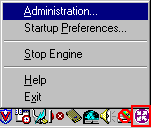 | Щелкните правой кнопкой мыши значок WinRouteLite, чтобы отобразить меню управления: вам нужно будет сделать некоторые « »: |
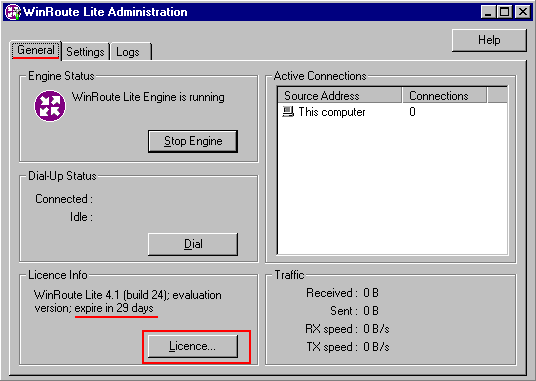 | вкладка: Общие WinRouteLite НЕ БЕСПЛАТЕН! : Вы можете оценить его для 30 дней, но если хотите, то продолжать пользоваться программа, вам понадобится приобрести его и введите номер лицензии. |
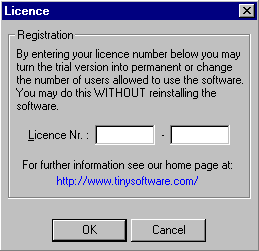 | |
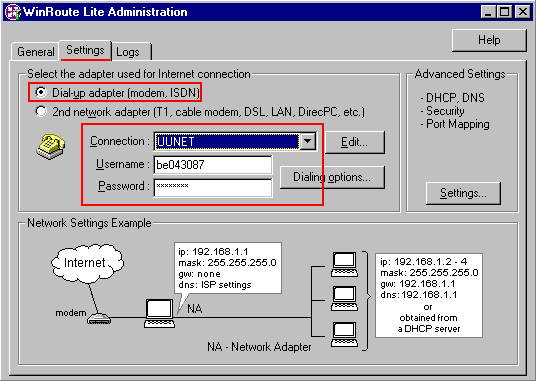 | вкладка: Настройки Выберите свой способ подключение к Интернету: – через модем или – по кабелю, DSL, ….. выберите соединение и введите имя пользователя и пароль требуется для установить эту связь. Проверьте дополнительные настройки. |
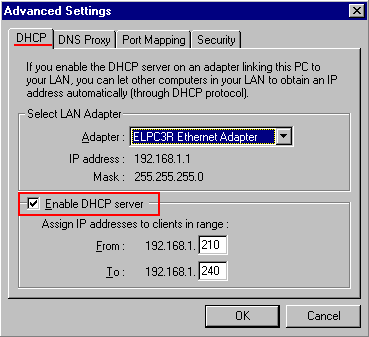 | вкладка: DHCP: для домашнего использования самое то легко включить DHCP для автоматическая настройка протокола TCP/IP клиентов ICS. Примечание: если вы используете такие программа в офисной сети, у которого уже есть сервер DHCP, деактивируйте его DHCP-сервер. |
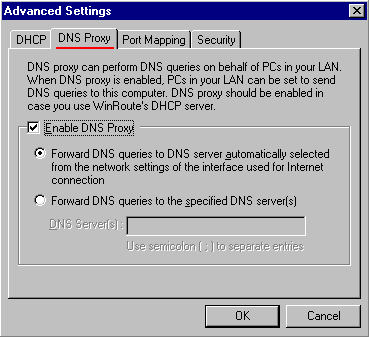 | вкладка: DNS-прокси для домашнего использования используйте DNS по умолчанию. |
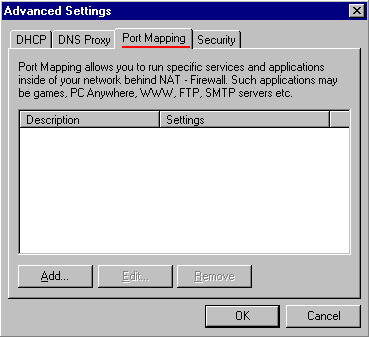 | вкладка: Сопоставление портов для домашнего использования должен нет необходимости отображать какой-либо порт. Если вам нужно сделать это, скачать руководство пользователя для WindRouteLite и следуйте инструкциям там. |
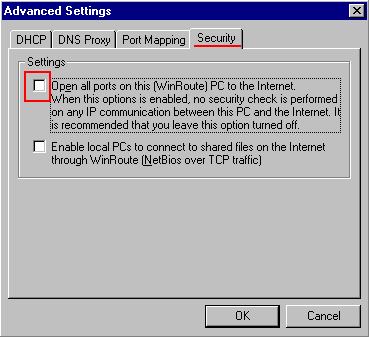 | вкладка: Безопасность Есть много «плохих парней» в интернете шныряет вокруг и пытается «вломиться» к чужим системам, Одни просто оглядываются, Другие удалить данные, поэтому вам нужно защитить вашу систему. WinRouteLite включает в себя «Персональный брандмауэр», который активен, когда вы НЕ Откройте все порты на ПК. Итак: |
персональный брандмауэр www.grc.com
Использование WinRoute Lite на хосте:
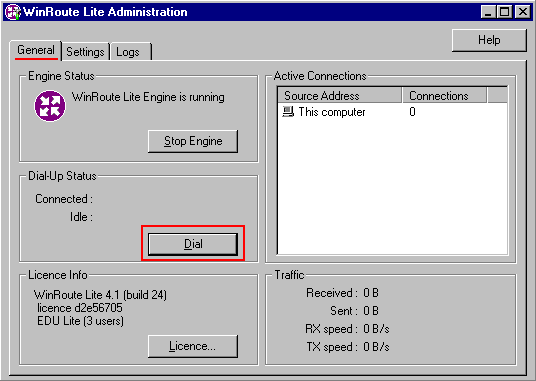 | Сделать из ICS Host (где WinRouteLite установлено) подключение к Интернет, звоните Администрация WinRouteLite и использовать в разделе « » кнопка « » |
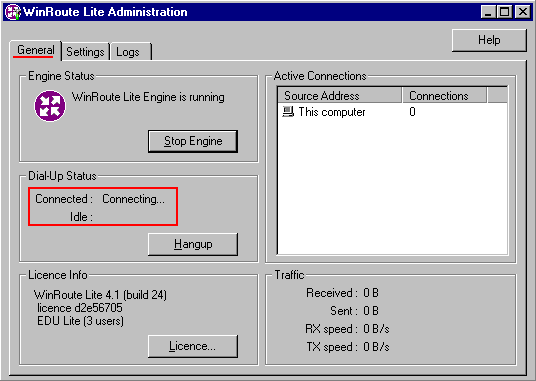 | Кнопка «Набрать» изменится на «Зависание», системы использует настроенное соединение для подключения к Интернету. |
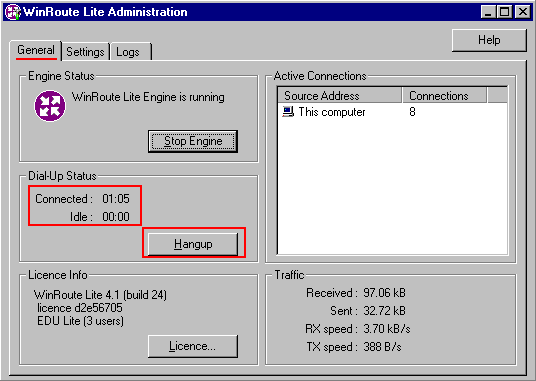 | После подключения он будет показать время подключения. Чтобы прекратить позже подключение к Интернету, снова вызовите WinRouteLite Администрация и использование « » |
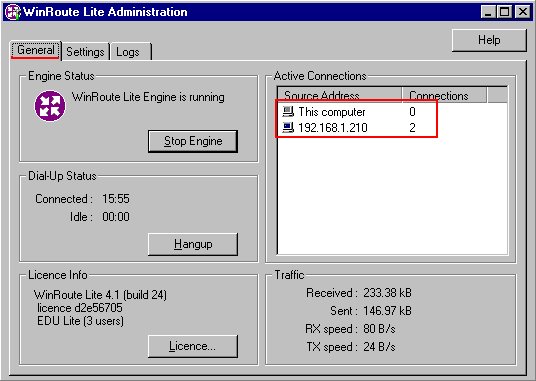 | Администрация WinRouteLite показывает вам «Активные соединения»: какая из ваших других систем в сети используется подключение к интернету |
Использование подключения к Интернету в клиентских системах
Во-первых: НЕ устанавливайте WinRouteLite ни на одной из клиентских систем!
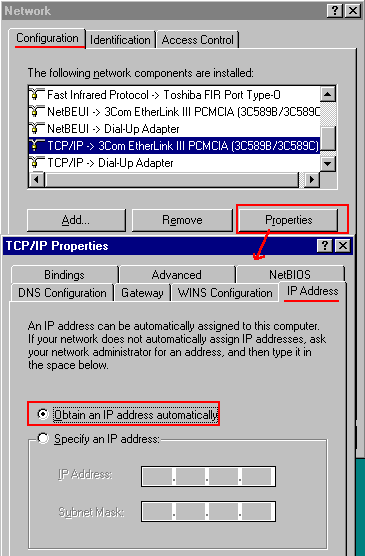 | Конфигурация Windows 9x (95/98/ME): В настройках сети выберите для протокола TCP/IP « » и определить на вкладке: IP-адрес: - Получить IP-адрес автоматически Для этого необходимо, чтобы WinRouteLite был настроен для работы в качестве DHCP-сервера или в сети есть еще один DHCP-сервер присвоение соответствующих значений. Автоматическая IP-конфигурация Windows98/ME Если вы изменили какое-либо значение, вам понадобится для перезапуска/перезагрузки вашей системы. |
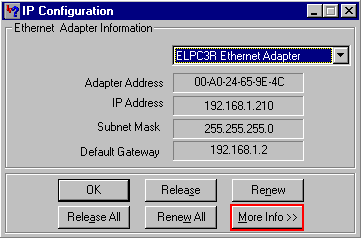 | Проверьте конфигурацию TCP/IP (чтобы убедиться, что он работает правильно) используя из меню Пуск/Выполнить команда: : Показать «Подробнее >>» |
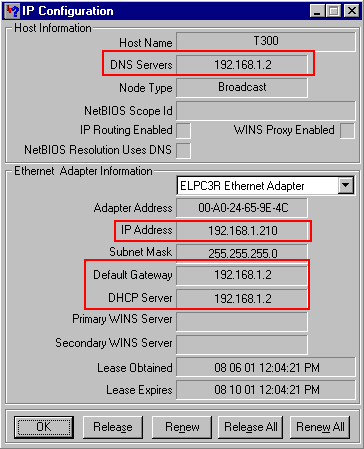 | Назначенный IP-адрес должен быть в диапазоне настроен в настройках WinRouteLite DHCP Система, на которой работает WinRouteLite, определяется как «Шлюз по умолчанию» и как «DNS-сервер». Если вы выбрали НЕ настраивать Клиенты ICS для автоматического TCP/IP конфигурации, то вы можете настроить вручную всю необходимую информацию: - Айпи адрес - маска подсети - Шлюз по умолчанию – DNS-сервер |
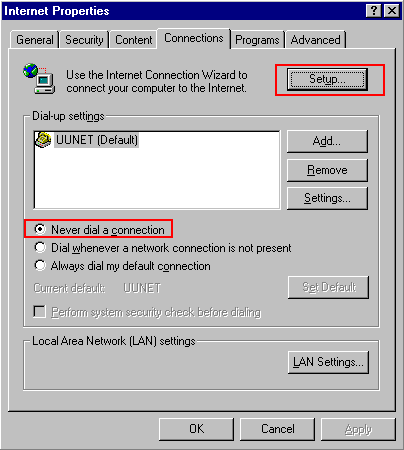 | В «Internet Explorer» (или используйте в Панели управления  Настройки интернета ): Настройки интернета ):Вкладка: Соединения: Если у вас есть Dial-up соединения на этом системы, деактивируйте их, выбрав « » (что представляет собой действие, выполняемое, когда вы запустить «Мастер подключения к Интернету» и выберите работу через локальную сеть) |
Если вы сейчас запустите любую программу, связанную с Интернетом (например, Интернет-браузер или FTP-клиент),
WinRouteLite на хосте ICS установит подключение к Интернету. Вы можете проверить это
также, сделав PING: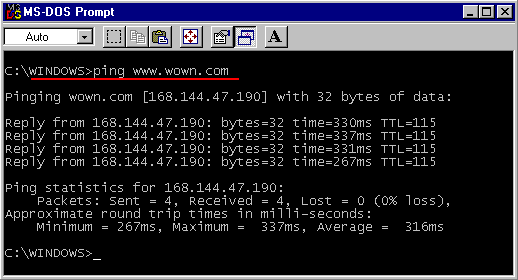
При запуске интернет-браузера и WinRouteLite необходимо установить соединение,
подключение может занять больше времени, чем ожидает браузер, который затем сообщает: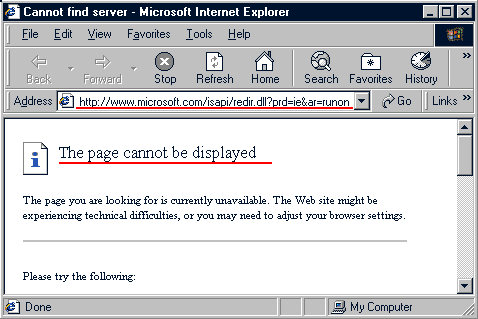
просто подождите несколько секунд и нажмите «Обновить», чтобы повторить попытку.
WinRouteLite и Windows NT4:
Работа в системе Windows NT4 идентична Windows9x, за исключением:
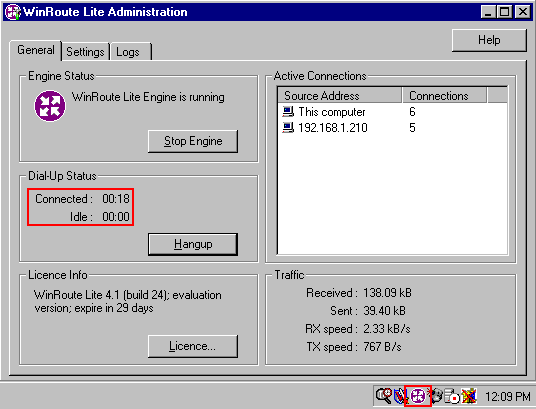 | при подключении к Интернету, не будет значка RAS/ Монитор удаленного доступа к сети 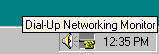 на панели задач. Вы контролируете все ТОЛЬКО через WinRouteLite. |
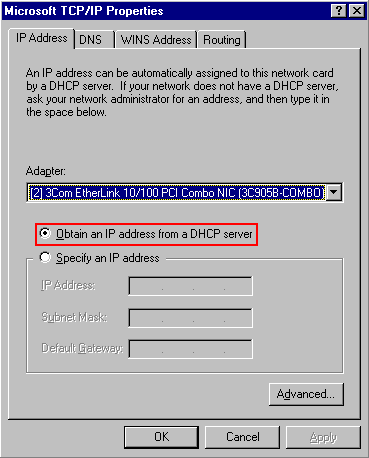 | NT4, поскольку клиент ICS может получить TCP/IP конфигурация из Хост ICS работает WinRouteLite. Винипфг нет команда в Windows NT4, используйте IPCONFIG для проверки настроенные значения TCP/IP через DHCP-сервер. |